เมื่อใดก็ตามที่คุณถามผู้ที่ชื่นชอบพีซีเกี่ยวกับการบันทึกหน้าจอ สิ่งแรกที่นึกถึงมักจะเป็น แบนดิแคม เนื่องจากเป็นซอฟต์แวร์ที่มีประสิทธิภาพซึ่งได้รับชื่อเสียงว่าเป็นเครื่องบันทึกยอดนิยมจากเกม ผู้สร้างคอนเทนต์ และอื่นๆ ควรอ่านบทความนี้เพื่อทำความเข้าใจถึงความแตกต่างเมื่อเทียบกับเครื่องบันทึกวิดีโอและเสียงอื่นๆ สำหรับเซสชันเกม การสร้างบทช่วยสอน หรือการบันทึกวิดีโอคอล เรากำลังตรวจสอบเครื่องบันทึก แนะนำทางเลือกต่างๆ ให้คุณใช้ และเสนอให้ส่งออกการบันทึกโดยไม่มีลายน้ำ
- ส่วนที่ 1: 10 คุณสมบัติหลักของ Bandicam ที่คุณสามารถเพลิดเพลินได้เมื่อดาวน์โหลดแล้ว
- ส่วนที่ 2: รีวิว Bandicam - แพลตฟอร์มที่มีจำหน่าย ราคา ข้อดีและข้อเสีย
- ส่วนที่ 3: วิธีดาวน์โหลดและใช้งาน Bandicam - บทช่วยสอนฉบับย่อ
- ตอนที่ 4: ทางเลือกที่ดีที่สุดสำหรับ Bandicam บน Windows/Mac สำหรับการบันทึก [ไม่มีลายน้ำ]
ส่วนที่ 1: 10 คุณสมบัติหลักของ Bandicam ที่คุณสามารถเพลิดเพลินได้เมื่อดาวน์โหลดแล้ว
คุณสามารถรับฟีเจอร์หลักทั้งหมดเหล่านี้ได้เมื่อดาวน์โหลด Bandicam ลงในพีซีของคุณแล้ว อยากรู้ไหมว่าฟีเจอร์เหล่านี้คืออะไร? อ่านข้อมูลด้านล่างได้เลย
1. คุณภาพการบันทึก
รองรับการบันทึกที่ความละเอียดสูงสุด 4K Ultra HD (3840 × 2160) สามารถจับภาพทุกรายละเอียดด้วยความคมชัดเป็นพิเศษ และ Bandicam จะเหมาะอย่างยิ่งสำหรับโปรเจ็กต์ระดับมืออาชีพ การจับภาพการเล่นเกม และบทช่วยสอน
2. โหมดการบันทึกหลายแบบ
• การบันทึกหน้าจอ: รองรับการบันทึกทั้งหน้าจอ หน้าต่างหรือหน้าต่างเฉพาะ หรือบางพื้นที่ ทำให้แอปพลิเคชันมีความยืดหยุ่น เนื่องจากสามารถบันทึกทุกอย่างได้ตั้งแต่เว็บสัมมนาไปจนถึงเกม
• การบันทึกเกม: สามารถบันทึก Bandicam ได้จากอุปกรณ์ต่างๆ เช่น การ์ดบันทึกเกม คอนโซล และเว็บแคม คุณสมบัตินี้มีประโยชน์มากสำหรับผู้ใช้ YouTube ที่ต้องการรวมวิดีโอบันทึกเกมกับคำบรรยาย
• การบันทึกอุปกรณ์: Bandicam สามารถบันทึกข้อมูลจากการ์ดบันทึก คอนโซล และเว็บแคม คุณสมบัตินี้มีประโยชน์มากสำหรับผู้ใช้ YouTube ที่ต้องการรวมวิดีโอการเล่นเกมเข้ากับคำบรรยาย
3. คำอธิบายและภาพวาดแบบเรียลไทม์
ผู้ใช้สามารถเพิ่มรูปวาด ลูกศร และไฮไลต์แบบเรียลไทม์ระหว่างการบันทึกได้ ช่วยให้ผู้เรียนสามารถดึงความสนใจของผู้ชมได้ด้วยการเน้นข้อมูลสำคัญและทำให้ผู้ชมจดจ่อกับการสอนได้ตลอด
4. การซ้อนทับเว็บแคม
นอกจากนี้ยังรองรับการบันทึกฟีดเว็บแคมของคุณระหว่างการจับภาพหน้าจอ มีประสิทธิภาพมากทีเดียวหากคุณต้องการผสมผสานสตรีมเกมหรือวิดีโอการสอนเข้ากับความแปลกใหม่เล็กน้อยในการแสดงข้อมูลให้ผู้ชมดู
5. น้ำหนักเบาและใช้ทรัพยากรอย่างมีประสิทธิภาพ
Bandicam ได้รับการออกแบบให้มีน้ำหนักเบา ซึ่งแตกต่างจากเครื่องมือบันทึกหน้าจออื่นๆ ช่วยให้มั่นใจได้ว่าจะไม่ทำให้ระบบของคุณช้าลงขณะบันทึก ซึ่งทำให้โปรแกรมนี้น่าสนใจเป็นพิเศษสำหรับเกมเมอร์และมืออาชีพที่ต้องการประสิทธิภาพที่เหมาะสมที่สุด
6. การบันทึกตารางเวลา
ด้วยตัวกำหนดเวลาในตัว คุณสามารถตั้งค่าให้ Bandicam เริ่มและหยุดการบันทึกในเวลาที่กำหนดได้ ซึ่งมีประโยชน์สำหรับการบันทึกวิดีโอสตรีมสดหรือเว็บสัมมนาโดยไม่ต้องอยู่หน้าคอมพิวเตอร์
7. แบ่งปันและอัพโหลดได้ง่าย
หลังจากบันทึกแล้ว Bandicam จะทำให้กระบวนการแชร์วิดีโอเป็นเรื่องง่ายขึ้น ผู้ใช้สามารถอัปโหลดผลงานของตนเองไปยังแพลตฟอร์มต่างๆ เช่น YouTube, Vimeo และอื่นๆ ได้โดยตรง ทำให้เข้าถึงผู้ชมได้ง่ายขึ้นและรวดเร็วขึ้น
8. ตัวเลือกการบีบอัดและรูปแบบไฟล์
เครื่องบันทึกหน้าจอ Bandicam ใช้เทคโนโลยีการบีบอัดขั้นสูงเพื่อลดขนาดไฟล์โดยไม่กระทบต่อคุณภาพ รองรับรูปแบบไฟล์หลากหลาย เช่น AVI, MP4 และอื่นๆ ช่วยให้ผู้ใช้มีความยืดหยุ่นในการบันทึกและแบ่งปันการบันทึกของตน
9. อินเทอร์เฟซผู้ใช้ที่เรียบง่าย
Bandicam มีอินเทอร์เฟซที่ใช้งานง่ายและตรงไปตรงมา ทำให้ผู้เริ่มต้นและผู้ใช้ที่มีประสบการณ์สามารถใช้งานได้ การออกแบบที่สะอาดและเป็นระเบียบช่วยให้ผู้ใช้สามารถใช้งานคุณสมบัติต่างๆ ได้อย่างง่ายดาย
10. การอัปเดตและการสนับสนุนทางเทคนิคเป็นประจำ
นอกจากนี้ยังจะมีการอัพเดตเป็นประจำและการสนับสนุนด้านเทคนิคด้วย
ทีมงาน Bandicam พัฒนาซอฟต์แวร์อย่างต่อเนื่อง โดยมักจะอัปเดตและอัปเดตด้วยฟีเจอร์ใหม่และไฟล์ปฏิบัติการที่มีประสิทธิภาพสูง นอกจากนี้ ผู้ใช้ยังสามารถเข้าถึงเอกสารสนับสนุนเพิ่มเติม เช่น บทช่วยสอนและทีมสนับสนุนลูกค้าที่ตอบสนองรวดเร็ว
ส่วนที่ 2: รีวิว Bandicam - แพลตฟอร์มที่มีจำหน่าย ราคา ข้อดีและข้อเสีย
ซอฟต์แวร์ Bandicam ออกแบบมาสำหรับ Windows และเป็นตัวเลือกที่ยอดเยี่ยมสำหรับผู้ใช้พีซี ซอฟต์แวร์บันทึกนี้รองรับระบบปฏิบัติการ Windows เช่น Windows 10, 8.1, 8 และ 7 นอกจากนี้ เนื่องจากไม่มีเวอร์ชันดั้งเดิมสำหรับ macOS หรือ Linux ผู้ใช้จึงอาจจำเป็นต้องมองหาทางเลือกอื่นหรือใช้เครื่องเสมือนหากต้องการใช้ Windows
ราคา:
1. เวอร์ชันฟรี:
Bandicam ดาวน์โหลดฟรีมีรุ่นฟรีและรุ่นที่มีฟีเจอร์ลดลง คุณสามารถบันทึกวิดีโอพร้อมลายน้ำและบันทึกได้นาน 10 นาที เว้นแต่คุณจะซื้อ มิฉะนั้นจะไม่มีทางในแอปที่จะ... ลบลายน้ำ Bandicam.
2. แผนส่วนบุคคล:
สำหรับผู้ใช้ส่วนบุคคล Bandicam เสนอ แผนรายปี หรือ 1 ปีซึ่งมีค่าใช้จ่าย $2.78 ต่อเดือน, เท่ากับ $33.26 รายปีมีคุณสมบัติบันทึกได้ไม่จำกัดระยะเวลาเป็นเวลาหนึ่งปีโดยไม่มีการจำกัดเวลาในการบันทึกและลายน้ำ อัปเดตฟรี และการสนับสนุนด้านเทคนิค
นอกจากนี้ยังมี Bandicam + Bandicut อีกด้วย แพ็คเกจส่วนลดที่เรียกว่า แผน 1 ปี มาที่ $49.97 พร้อมเครื่องบันทึกและตัดต่อ มีด้วย แผนตลอดชีพ ที่ $44.96พร้อมสิทธิ์เข้าใช้งาน Bandicam 2024 ตลอดชีพและระยะเวลาบันทึกไม่จำกัด ไม่มีลายน้ำหรือการจำกัดเวลา
3. แผนธุรกิจ:
สำหรับผู้ใช้ธุรกิจ Bandicam มี รายปี 1-PC สำหรับ $49.46ซึ่งหมายถึงการบันทึกไม่จำกัดเป็นเวลาหนึ่งปี การอัปเดตฟรี การสนับสนุนด้านเทคนิคฟรี และอื่นๆ ที่ไม่มีลายน้ำหรือการจำกัดเวลา
ยังมีอีก รายปี 2-พีซี เสนอที่ $95.92ซึ่งทำให้รองรับการบันทึกแบบไม่จำกัดเป็นเวลาหนึ่งปี อัปเดตและการสนับสนุนด้านเทคนิคฟรี และไม่มีข้อจำกัดในการบันทึกหน้าจอ
แพ็คเกจอื่น Bandicam + Bandicut มีจำหน่าย 1 PC สำหรับ $79.74พร้อมด้วยการบันทึกและแก้ไขแบบไม่จำกัดระยะเวลา 1 ปีเต็ม การอัปเดตฟรี และการสนับสนุนด้านเทคนิคโดยไม่มีข้อจำกัดด้านเวลาหรือฟังก์ชันในการบันทึกและแก้ไข
- ข้อดี
- สูงถึง ความละเอียด 4K และบันทึก FPS สูง
- การบันทึกหน้าจอ การบันทึกเกม และการบันทึกอุปกรณ์
- สามารถปรับปรุงเซสชั่นการบันทึกเพิ่มเติมได้ด้วยการจดบันทึกและภาพวาด
- รูปแบบการบันทึกเข้ากันได้กับ AVI, MP4 และรูปแบบยอดนิยมอื่น ๆ
- การอัปเดตบ่อยครั้งและการรวมคุณสมบัติใหม่
- ข้อเสีย
- macOS และ Linux ไม่รองรับ
- ลายน้ำสำหรับเวอร์ชันฟรี บันทึกได้เพียง 10 นาทีเท่านั้น
- แผนแบบชำระเงินอาจมีราคาแพงเกินไปสำหรับผู้ใช้ที่ไม่บ่อยครั้ง
- มันจะทิ้งลายน้ำ Bandicam ไว้ในเวอร์ชันฟรี
ส่วนที่ 3: วิธีดาวน์โหลดและใช้งาน Bandicam - บทช่วยสอนฉบับย่อ
หลังจากรีวิว Badicam แล้ว ตอนนี้ถึงเวลาที่เราจะสอนคุณถึงวิธีใช้งานและตั้งค่าให้เหมาะกับความต้องการในการบันทึกของคุณบน Windows ทำตามขั้นตอนที่ระบุไว้ที่นี่เพื่อเรียนรู้วิธีการดำเนินการ
ขั้นตอนที่ 1เข้าไปที่เว็บไซต์อย่างเป็นทางการของ Bandicam แล้วใช้แอปเพื่อเข้าไป หลังจากดาวน์โหลดแล้ว ให้ไปที่ไฟล์ที่คุณดาวน์โหลด คลิกไฟล์ แล้วตั้งค่า
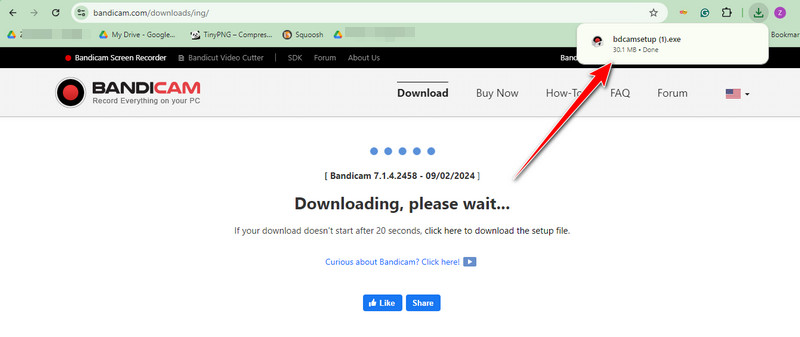
ขั้นตอนที่ 2ที่นี่ ตั้งค่าการบันทึกที่คุณต้องการใช้ เนื่องจากจะแตกต่างกันไปขึ้นอยู่กับว่าคุณต้องการแบบใด แต่ตอนนี้ เราจะใช้ เต็มจอในส่วนบน คุณสามารถเปิดใช้งานระบบเสียง เว็บแคม และไมโครโฟน เพื่อเพิ่มลงในการบันทึกของคุณได้
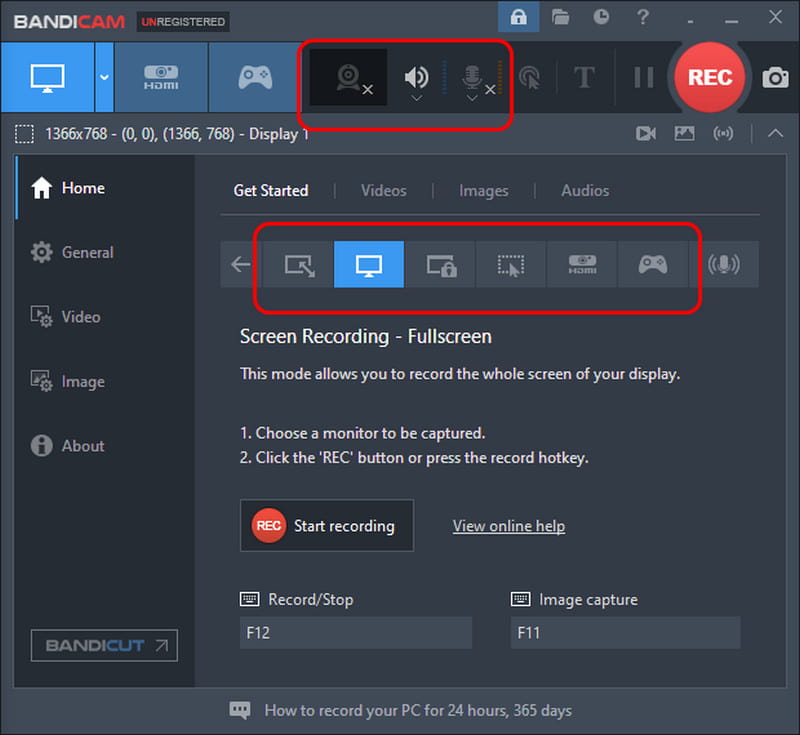
ขั้นตอนที่ 3เมื่อคุณพร้อมที่จะบันทึก ให้คลิก REC ปุ่มเพื่อเริ่มต้น
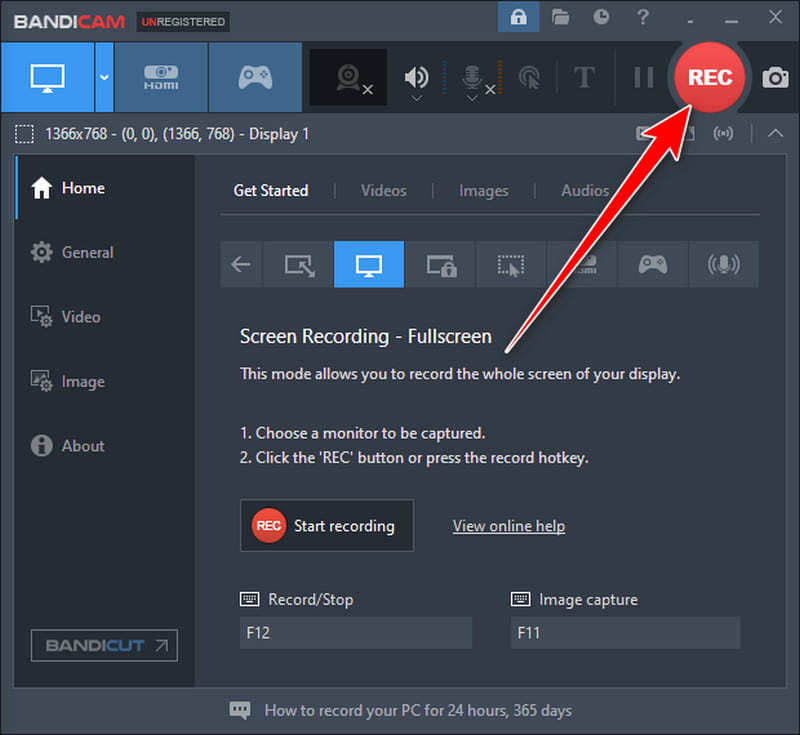
ขั้นตอนที่ 4เมื่อการบันทึกเริ่มต้น คุณสามารถดูเวลาและขนาดไฟล์ของการบันทึกในพื้นที่นี้ และหากคุณต้องการหยุด ให้คลิก หยุดการบันทึก ปุ่ม ไฟล์ที่บันทึกจะถูกบันทึกไว้ในไดรฟ์เดสก์ท็อปของคุณโดยอัตโนมัติ
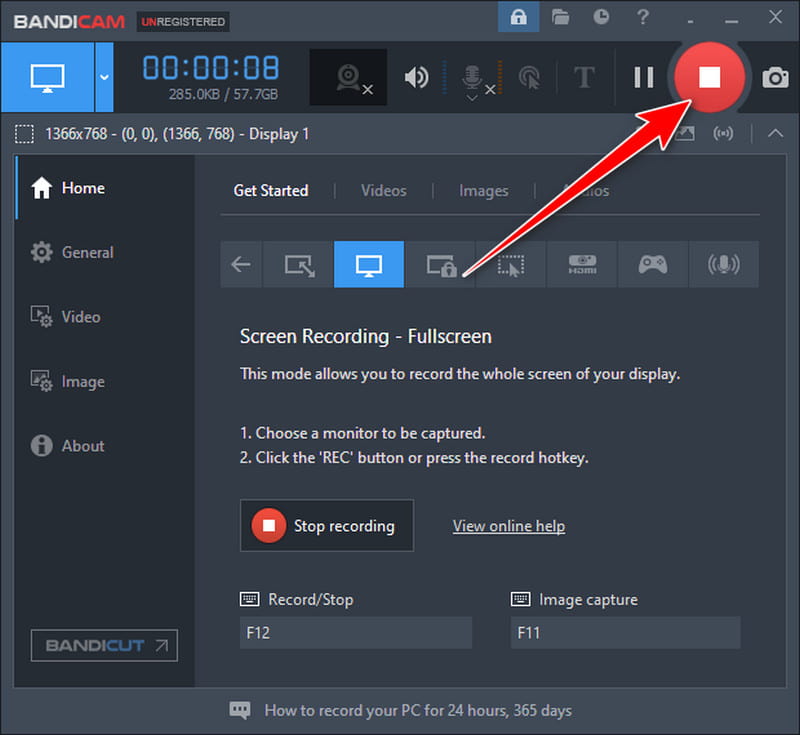
ตอนที่ 4: ทางเลือกที่ดีที่สุดสำหรับ Bandicam บน Windows/Mac สำหรับการบันทึก [ไม่มีลายน้ำ]
โปรแกรมบันทึกหน้าจอ AVAide Bandicam เป็นโปรแกรมทางเลือกสำหรับบันทึกวิดีโอที่ทำงานได้ดีบนระบบปฏิบัติการ Windows และ Mac โปรแกรมบันทึกหน้าจอนี้ปรับแต่งอินเทอร์เฟซผู้ใช้ให้มีขนาดเล็กลง เพื่อไม่ให้ดูรกตาเหมือนโปรแกรม Bandicam นอกจากอินเทอร์เฟซแล้ว โปรแกรมนี้ยังมีตัวเลือกการบันทึกที่ดีกว่ามากให้คุณเลือก และยังสามารถบันทึกบนโทรศัพท์ได้อีกด้วย ในแง่ของคุณภาพการบันทึก โปรแกรมนี้มีการตั้งค่าที่เหนือกว่าให้คุณปรับแต่งได้ ดังนั้น ไม่ว่าคุณจะเป็นเกมเมอร์หรือผู้ใช้ทั่วไปที่ต้องการบันทึกบนพีซี โปรแกรมนี้ก็เหมาะสำหรับคุณ

ทดลองใช้ฟรี สำหรับ Windows 7 หรือใหม่กว่า
 ดาวน์โหลดอย่างปลอดภัย
ดาวน์โหลดอย่างปลอดภัย
ทดลองใช้ฟรี สำหรับ Mac OS X 10.13 หรือใหม่กว่า
 ดาวน์โหลดอย่างปลอดภัย
ดาวน์โหลดอย่างปลอดภัยนอกจากนั้น ขณะบันทึก คุณสามารถเพิ่มคำอธิบายประกอบได้ด้วยฟีเจอร์คำอธิบายประกอบที่หลากหลาย ดังที่เราได้กล่าวไปแล้ว แม้ว่าคุณจะใช้เวอร์ชันฟรี แต่ก็จะไม่มีการเพิ่มลายน้ำลงในผลลัพธ์สุดท้าย ต้องการซื้อเวอร์ชันพรีเมียมหรือไม่ เวอร์ชันนี้ถูกกว่า Bandicam มาก แต่ฟีเจอร์ที่เพิ่มเข้ามาทำให้เป็นมากกว่าซอฟต์แวร์บันทึกหน้าจอ ดาวน์โหลดตอนนี้และลองใช้เพื่อดูว่าโปรแกรมบันทึกหน้าจอสำหรับ Windows และ Mac นี้ดีแค่ไหน
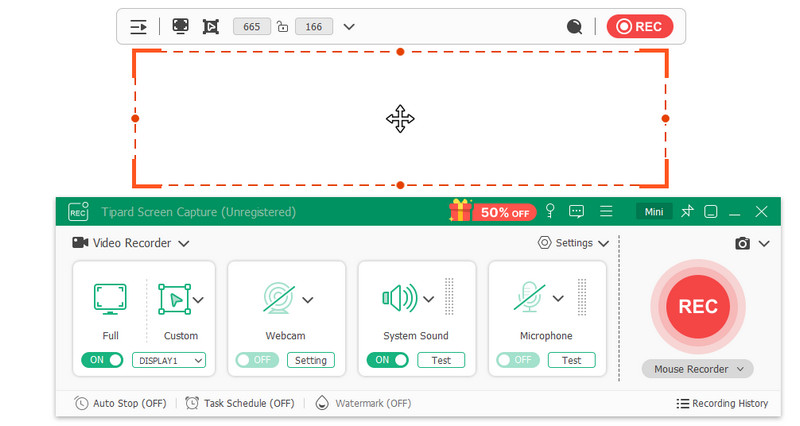
Bandicam คืออะไรBandicam เป็นโปรแกรมบันทึกหน้าจอที่เป็นที่รู้จักดีอยู่แล้วซึ่งมีให้ใช้ในระบบปฏิบัติการ Windows และด้วยคุณสมบัติที่โปรแกรมมีให้สำหรับการบันทึกหน้าจอ จึงไม่น่าแปลกใจเลยว่าทำไมโปรแกรมนี้จึงถือเป็นตัวเลือกอันดับต้นๆ อย่างไรก็ตาม เวอร์ชันฟรีจะทิ้งลายน้ำไว้และไม่สามารถใช้งานได้บนระบบปฏิบัติการ Mac ซึ่งทำให้การบันทึกหน้าจอมีข้อจำกัด ดังนั้นเราจึงขอแนะนำทางเลือกอื่นที่คุณสามารถดาวน์โหลดได้บนทั้งสองแพลตฟอร์ม และจะไม่เพิ่มลายน้ำเมื่อส่งออกวิดีโอที่บันทึกแล้ว ดาวน์โหลดแอป AVAide เลยตอนนี้เพื่อเพลิดเพลินไปกับคุณสมบัติการบันทึกหน้าจอที่ดีที่สุด
บันทึกหน้าจอ เสียง เว็บแคม การเล่นเกม การประชุมออนไลน์ ตลอดจนหน้าจอ iPhone/Android บนคอมพิวเตอร์ของคุณ




